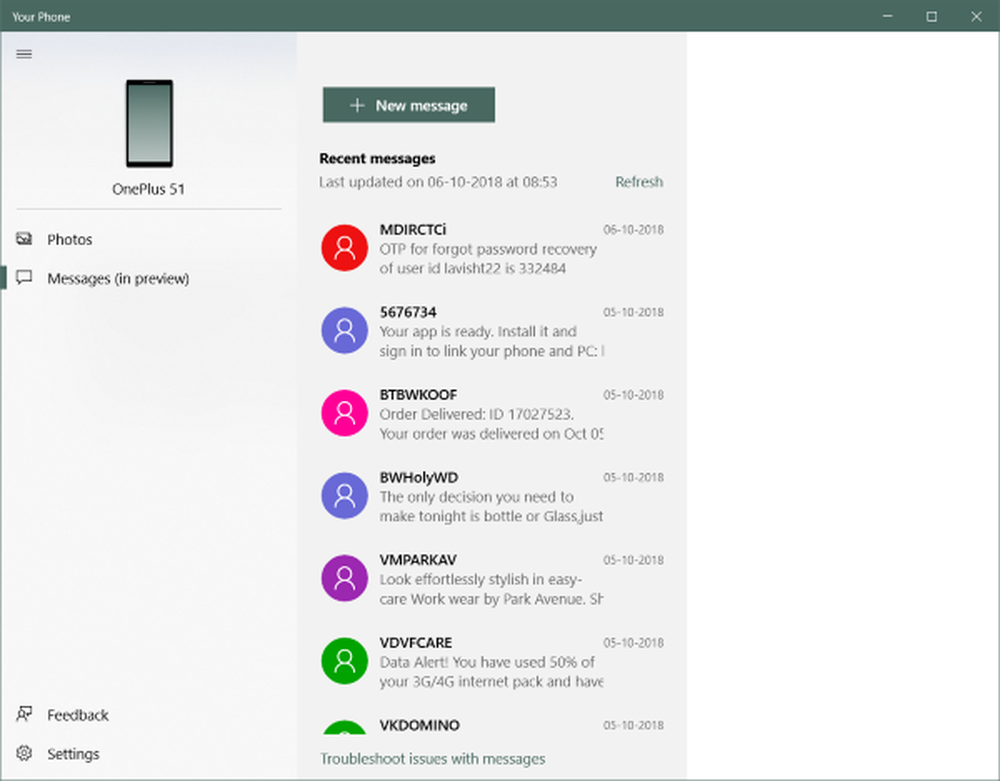Så här inaktiverar du Windows Upgrade Notice i Windows Update

När Windows 10 Creators Update är klar att bli erbjuden till din Windows 10 och Windows Server 2016 dator, några dagar före det kan du börja se följande meddelande när du öppnar din Windows uppdatering inställningar:
Goda nyheter! Windows 10 Creators Update är på väg. Vill du vara den första som får det?

Inaktivera Windows Update är på väg
Om du inte vill att det här meddelandet ska visas kan företag som vill kontrollera när användarna uppdaterar till den nya versionen. I en sådan cse kan du inaktivera meddelandet genom att ändra Windows-registret, säger Microsoft.
Springa regedit för att öppna Registerredigeraren skriver du följande i adressfältet och trycker på Enter:
HKLM \ SOFTWARE \ Microsoft \ Windows \ UX \ Settings \
Högerklicka i den högra panelen, välj Ny> DWORD (32 bitar) och namnge den HideMCTLink. Dubbelklicka på HideMCTLink och ge det ett värde av 1.
- Ett värde av 1 inaktiverar meddelandet
- Ett värde på 0 möjliggör anmälan.

Starta om systemet och meddelandet visas inte längre.
Hoppas det här hjälper!